Cómo usar la función Host (alojar) en Twitch
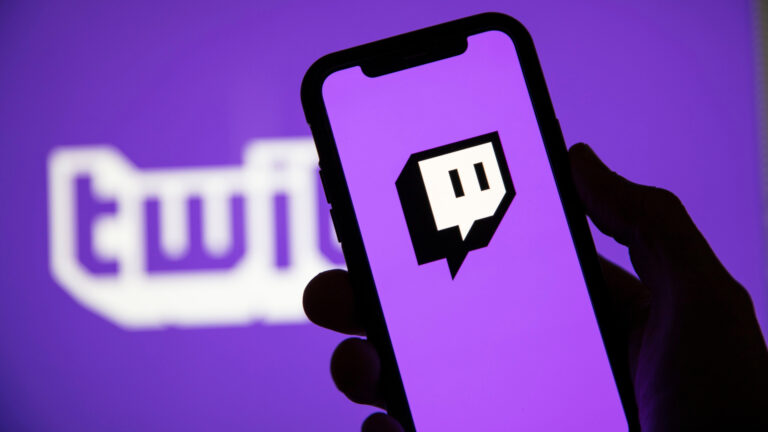
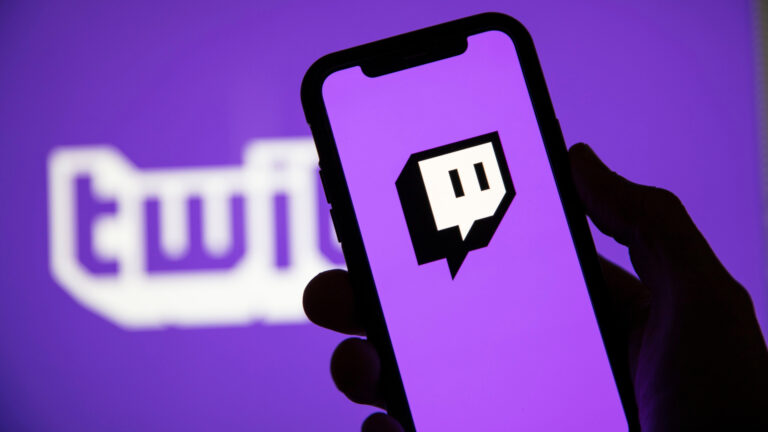
Qué es hostear en Twitch
Hostear (host) en Twitch es una función que permite que tu canal reproduzca la emisión de otro streamer dentro de tu propio canal mientras tú estás desconectado o aunque tengas tu propio directo. El objetivo puede ser mantener la actividad del canal, promocionar creadores más pequeños o compartir contenido relevante con tu comunidad.
Definición rápida: Hostear = retransmitir la emisión de otro canal dentro de tu canal.
Importante: Hostear no transfiere espectadores al canal originario de manera obligatoria; los espectadores pueden quedarse en tu página mientras ven la retransmisión.
También lee: Cómo bloquear anuncios en Twitch — móvil y PC (guía rápida)
Por qué usar host en Twitch
- Mantener tu canal visible cuando no puedes emitir en directo.
- Promocionar y apoyar streamers más pequeños sin coste monetario.
- Fortalecer relaciones y crear comunidad colaborativa.
- Ofrecer contenido relevante durante pausas, eventos benéficos o festivales online.
Nota: hostear no reemplaza monetización y no concede a tu canal ingresos por la retransmisión de otro creador.
Cómo hostear en Twitch
Cómo hostear desde escritorio (PC)
- Abre el chat de tu propio canal.
- Escribe el comando de chat con el nombre del canal que quieres alojar. Evita usar comillas.
/host *NOMBRE_DEL_CANAL*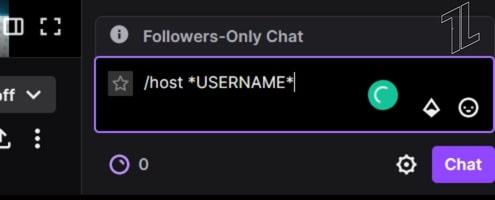
- La emisión seleccionada aparecerá en lugar de tu transmisión en directo; tu chat y tus overlays seguirán activos.
- Para terminar el host, escribe:
/unhost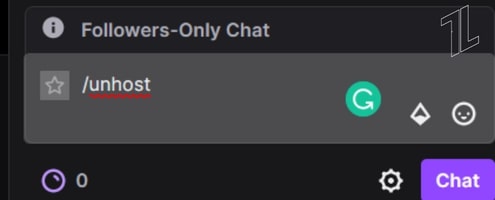
Consejo: Si planeas hostear frecuentemente canales concretos, crea una lista con sus nombres para copiar/pegar rápidamente.
Cómo hostear desde móvil
- Abre la aplicación Twitch.
- Ve al perfil del canal que quieres alojar o selecciona la transmisión desde tu propia página de canal.
- Abre el menú de configuración de la transmisión y elige la opción host o alojar desde el desplegable.
- Para finalizar, vuelve al mismo menú y selecciona unhost o dejar de alojar.
Importante: La interfaz puede variar según la versión de la app y la localización; si no ves la opción, actualiza la aplicación.
Qué es Auto-Host y cómo configurarlo
Auto-Host permite crear una lista de canales que Twitch alojará automáticamente en tu página cuando estés offline. Es útil para mantener actividad constante sin intervención manual.
Pasos para configurar Auto-Host
- Toca tu imagen de perfil y entra en Configuración de la cuenta.
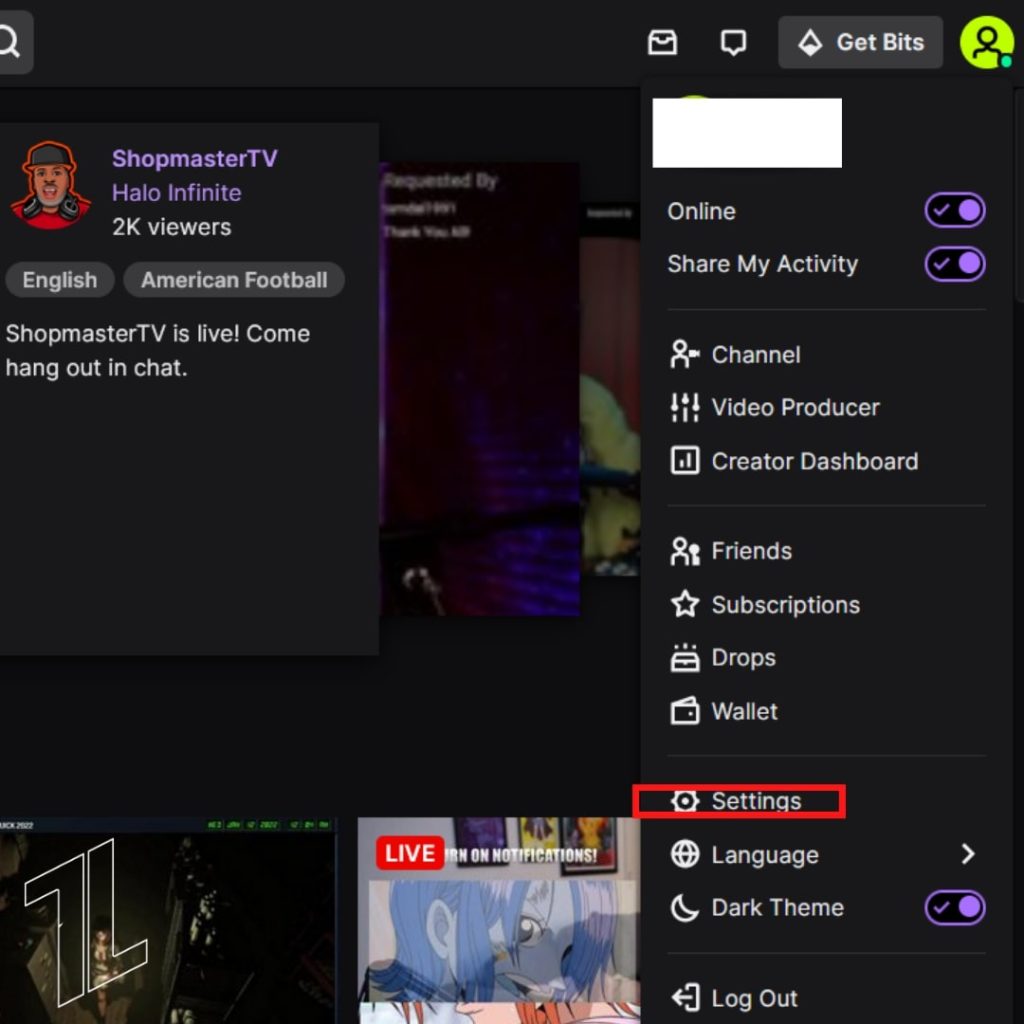
- Selecciona Canal y videos.
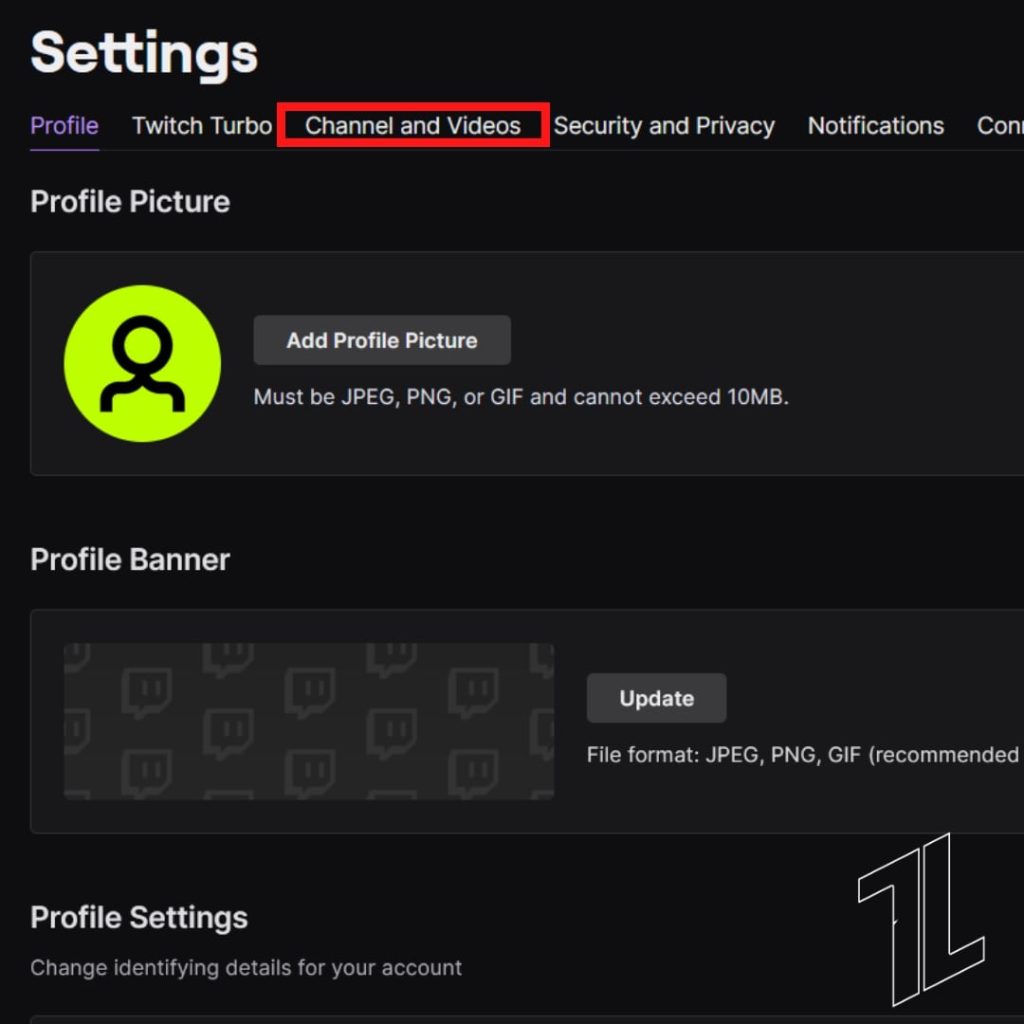
- Ve a Contenido destacado.
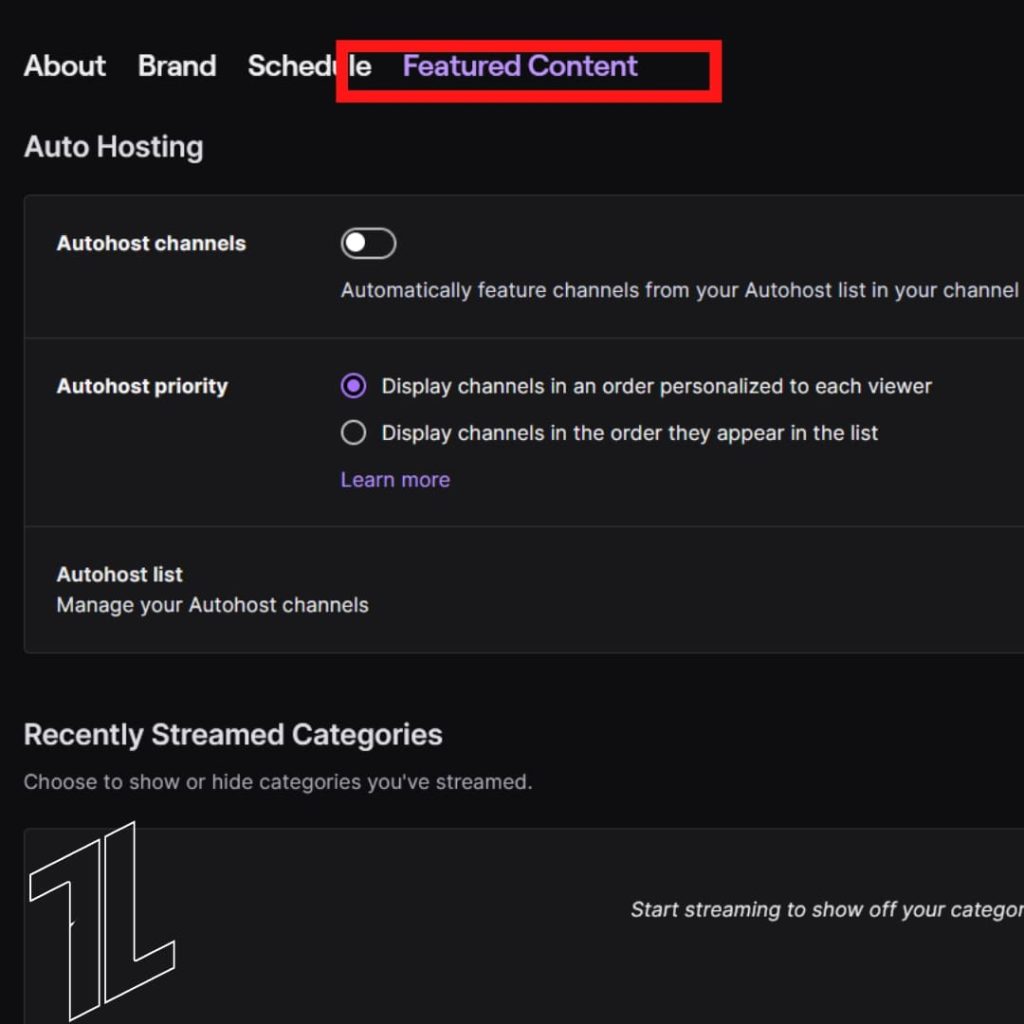
- Abre la lista Auto-Host y agrega los nombres de los canales que quieres que se pongan en cola. No hay límite estricto de entradas; Twitch prioriza por orden.
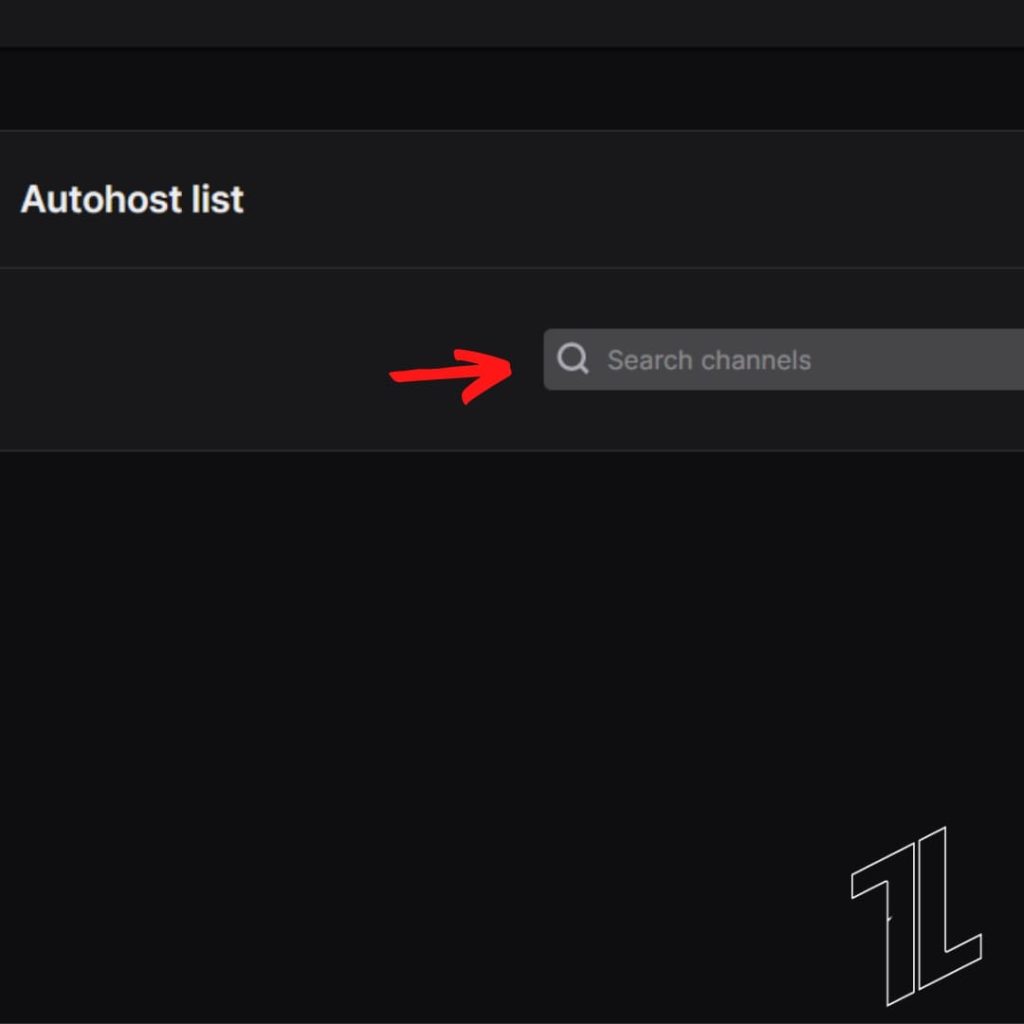
Consejo de gestión: Ordena la lista por prioridad y mantén categorías (amistosidad, contenido compatible, apoyo a creadores emergentes).
Ventajas de hostear un canal
- Mejora la percepción de tu comunidad hacia ti como creador colaborativo.
- Aumenta la visibilidad de los canales alojados.
- Mantiene tu canal activo en el directorio de hosts en vivo.
- Facilita la creación de redes y futuras colaboraciones.
Desventajas y riesgos de hostear
- Reducción de la interacción directa con tu audiencia mientras se reproduce el host.
- Riesgo de mostrar contenido no alineado con los intereses o normas de tu comunidad.
- El banner o overlays de tu canal pueden quedar ocultos, perdiéndose anuncios o información importante.
Importante: Revisa previamente el canal que vas a alojar para evitar transmisiones con lenguaje ofensivo, violaciones de normas o contenido sensible.
Qué son los raids
Un raid es una acción dirigida a trasladar a los espectadores al final de tu directo hacia otro canal en tiempo real. A diferencia del host, el raid empuja a tus espectadores a cambiar de canal y suele usarse para apoyar de forma inmediata y activa.
Diferencias clave entre raid y host
- Raid obliga a los espectadores a desplazarse al otro canal; host mantiene la reproducción en tu propia página.
- Los raids se suelen hacer al final de la emisión y son de corta duración; host puede durar todo el tiempo que quieras.
- Raid genera una llegada inmediata de audiencia al canal destino; host promueve visibilidad dentro de tu propia audiencia.
Cómo hacer un raid
- En tu propio chat escribe:
/raid NOMBRE_DEL_CANAL- Confirma la acción en la ventana emergente y selecciona raid now para iniciar el traslado.
Consejo: Coordina raids con el canal destino para maximizar la bienvenida y la retención de espectadores.
Video on demand (VOD) y repeticiones (Reruns)
Si no quieres hostear ni raidear, VOD y Reruns son alternativas para mantener tu canal activo:
- VOD: almacena y reproduce tus emisiones pasadas. Se activa desde Creator Dashboard > Settings > Stream y habilitando Store past broadcasts.
- Rerun (retransmisión): publica una reproducción de una emisión anterior como si fuera un directo; para ello necesitas el widget Rerun en Grow Your Community.
Ventaja: control total sobre el contenido; desventaja: menor efecto promocional hacia otros creadores.
Cuándo NO deberías hostear (contraejemplos)
- Canal destino con historial de violaciones a las normas comunitarias.
- Contenido que no encaja con la temática o la edad de tu audiencia.
- Eventos de marca o patrocinadores donde debas mostrar tu propia imagen y mensajes.
- Cuando necesitas interacción directa con subscriptores o moderación activa.
Mini-metodología para una estrategia de host
- Definir objetivo: mantener actividad, apoyar a creadores o cubrir pausas programadas.
- Seleccionar lista: 10–30 canales organizados por prioridad y tipo de contenido.
- Revisar seguridad: comprobar historial y lenguaje del canal destino.
- Configurar Auto-Host o planificar hosts manuales en el calendario de emisiones.
- Medir reacciones: monitorizar crecimiento de seguidores, chats y feedback.
- Ajustar la lista mensualmente.
Heurística simple (mental model) para decidir entre host, raid y VOD
- Si quieres transferir audiencia de forma activa y breve → raid.
- Si prefieres mantener a los espectadores en tu página y ayudar pasivamente → host.
- Si quieres mostrar tu propio contenido anterior → VOD / Rerun.
Checklist por rol
Checklist para quien aloja (host):
- Revisar el canal destino 10–15 min antes.
- Confirmar que el contenido es apropiado para tu comunidad.
- Informar via paneles o una nota fijada sobre por qué se aloja.
- Configurar Auto-Host si vas a hacerlo regularmente.
- Mantener moderación activa para evitar spam o problemas.
Checklist para el canal alojado (hostee):
- Comunicar al host la hora aproximada y el contenido.
- Preparar mensaje de bienvenida para nuevos espectadores.
- Moderadores listos para gestionar llegada de tráfico.
- Paneles o enlaces claros para suscripciones y redes.
Plantilla simple: lista de canales para Auto-Host
Nombre del canal | Prioridad | Categoría | Notas —|—:|—|— canal-amigo | 1 | Coop/Gameplay | Alineado con la temática creador-pequeño | 2 | Música | Contenido familiar streamer-libre | 3 | Charlas | Revisar lenguaje antes
Usa esta tabla para mantener orden y criterios claros.
Criterios de aceptación para un buen host
- El canal alojado respeta las normas comunitarias.
- El contenido es relevante al menos al 60% para tu audiencia (estimación cualitativa).
- La experiencia de chat no se deteriora por falta de moderación.
- Los paneles y la información importante de tu canal están accesibles o avisadas antes de alojar.
Riesgos y mitigaciones
Riesgo: llegada de espectadores con expectativas distintas → Mitigación: mensaje de bienvenida que explique la razón del host.
Riesgo: contenido inapropiado en el canal alojado → Mitigación: mantener una lista blanca de canales revisados y activar Auto-Host solo con ellos.
Riesgo: pérdida de interacción propia → Mitigación: programar hosts solo durante pausas planificadas y usar VOD en transmisiones con anuncios o patrocinadores.
Buenas prácticas de moderación y seguridad
- Mantén moderadores informados cuando active un host que pueda atraer mucho tráfico.
- Revisa clips o secciones del canal alojado si sueles compartir contenido en tu comunidad.
- Evita hosts automáticos en eventos sensibles o patrocinados.
Glosario breve
Host: retransmitir en tu canal la emisión de otro streamer.
Raid: traslado activo de espectadores a otro canal.
Auto-Host: lista automática de canales que Twitch aloja cuando estás offline.
VOD: video a la carta, emisiones guardadas.
Versiones y compatibilidad
Nota: la interfaz de Twitch puede cambiar según actualizaciones de la app o la región. Si no ves una opción, actualiza la app o revisa las ayudas oficiales en Creator Dashboard.
Ejemplos prácticos y casos de uso
- Evento benéfico: usa host para dar visibilidad a varios participantes mientras gestionas pausas entre bloques.
- Temporada de vacaciones: programa Auto-Host para mantener actividad sin quemarte.
- Colaboración comunitaria: alterna host y raids para mezclar tráfico pasivo y activo.
Resumen final
Hostear en Twitch es una herramienta versátil para mantener tu canal activo y apoyar a otros creadores. Úsala con criterios, revisa previamente los canales que añades y combina host con raids y VOD según tus objetivos. Planifica, comunica a tu comunidad y monitoriza los resultados para mejorar la estrategia.
También lee: Cómo usar emotes de Twitch en Discord (guía rápida)
Resumen clave
- Hostear mantiene tu canal visible y ayuda a otros creadores.
- Auto-Host automatiza la promoción mientras estás offline.
- Raid y host tienen efectos distintos: elige según objetivo.
- Mantén listas revisadas, comunica con la comunidad y prepara moderación.
Materiales similares

Podman en Debian 11: instalación y uso
Apt-pinning en Debian: guía práctica

OptiScaler: inyectar FSR 4 en casi cualquier juego
Dansguardian + Squid NTLM en Debian Etch

Arreglar error de instalación Android en SD
